易语言代码输入技巧.docx
《易语言代码输入技巧.docx》由会员分享,可在线阅读,更多相关《易语言代码输入技巧.docx(21页珍藏版)》请在冰豆网上搜索。
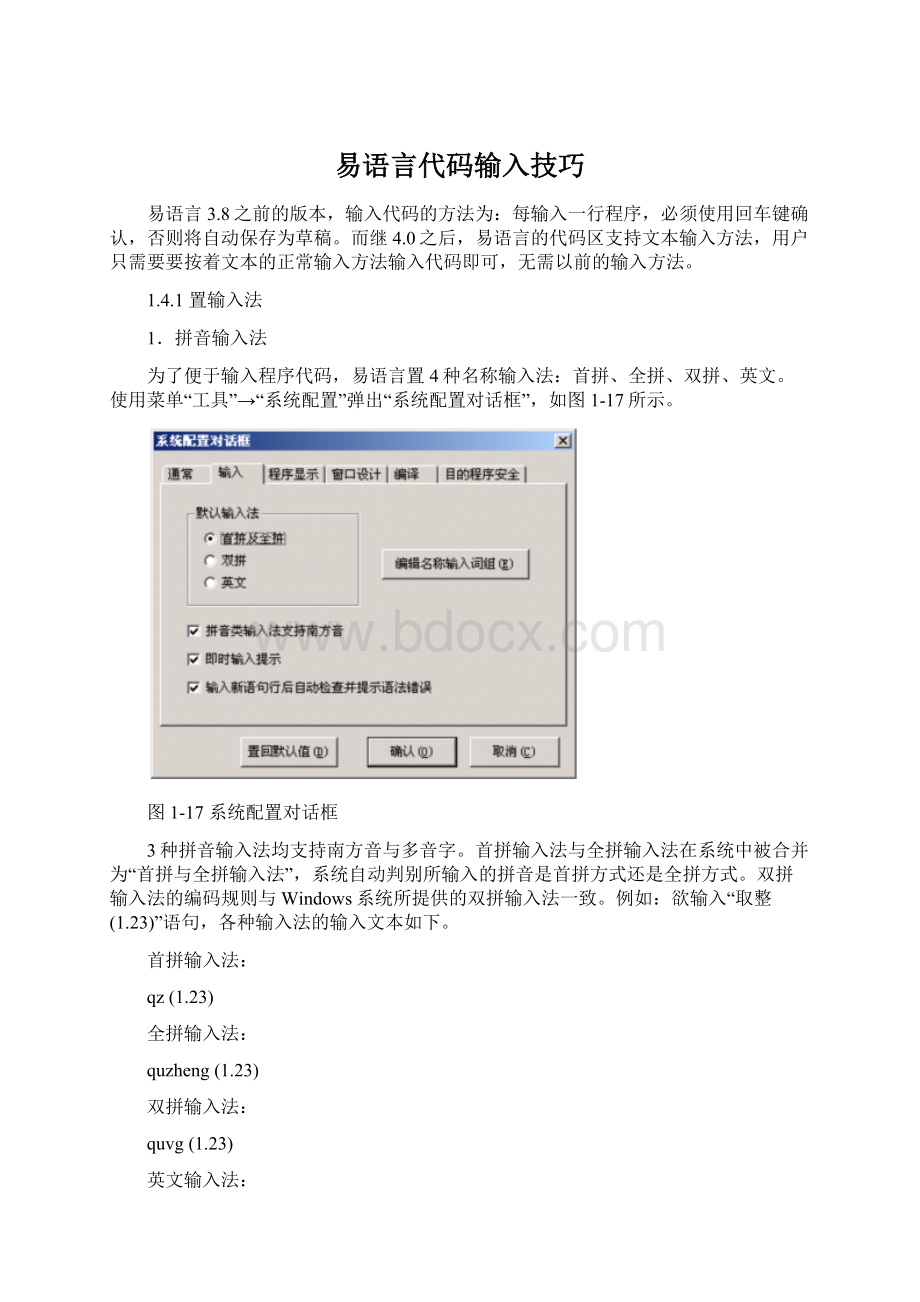
易语言代码输入技巧
易语言3.8之前的版本,输入代码的方法为:
每输入一行程序,必须使用回车键确认,否则将自动保存为草稿。
而继4.0之后,易语言的代码区支持文本输入方法,用户只需要要按着文本的正常输入方法输入代码即可,无需以前的输入方法。
1.4.1置输入法
1.拼音输入法
为了便于输入程序代码,易语言置4种名称输入法:
首拼、全拼、双拼、英文。
使用菜单“工具”→“系统配置”弹出“系统配置对话框”,如图1-17所示。
图1-17系统配置对话框
3种拼音输入法均支持南方音与多音字。
首拼输入法与全拼输入法在系统中被合并为“首拼与全拼输入法”,系统自动判别所输入的拼音是首拼方式还是全拼方式。
双拼输入法的编码规则与Windows系统所提供的双拼输入法一致。
例如:
欲输入“取整(1.23)”语句,各种输入法的输入文本如下。
首拼输入法:
qz(1.23)
全拼输入法:
quzheng(1.23)
双拼输入法:
quvg(1.23)
英文输入法:
int(1.23)
以上各种输入法的名称部分输入文本(如:
qz,quzheng,quvg,int)简称为“输入字”。
拼音类输入法的输入字(如:
qz,quzheng,quvg)简称为“拼音输入字”。
首拼与全拼输入法的输入字简称为“首拼与全拼输入字”,双拼输入法的输入字简称为“双拼输入字”。
输入字可以用来输入程序中所涉与到的一切名称,包括:
●所有当前运行支持库中所提供的命令、窗口和报表单元数据类型与其属性和方法、普通数据类型与其成员和方法、库定义常量等名称。
●用户在程序中定义的子程序参数、子程序局部变量、程序集变量、全局变量名称。
●用户定义的子程序、Dll外部命令名称。
●用户定义的数据类型与其成员名称。
●用户所加入的资源和所定义的常量的名称。
●用户在设计窗口或报表时所定义的组件、菜单项目或报表单元名称。
●系统数据类型名称。
如:
“整数型”、“小数型”等等。
●系统常量名称。
如:
逻辑值常量“真”和“假”等。
2.书写拼音输入字的方法(以首拼与全拼输入字为例)
(1)为了匹配目标名称中的大小写英文字母和半角数字,请在相应位置处使用对应的大写英文字母和半角数字。
如:
“jsjA”匹配“计算机a”和“计算机A”,“jsj1”匹配“计算机1”。
(2)为了匹配目标名称中的汉字符号或不知道发音的汉字,请在相应位置处使用该汉字。
如:
“j算j1”匹配“计算机1”。
此功能用作修改程序非常方便,例如:
欲将“如果”命令修改为“如果真”命令,只需要在“如果”的后面加上“z”即可。
(3)在使用首拼输入字时,需要注意纯韵母发音汉字的输入。
如:
“按钮”中的“按”字,它的发音是韵母“an”。
对于此类汉字,在首拼输入法中必须写全。
譬如“按钮”的首拼输入字就应该为“ann”(即an,n)。
4.输入或修改名称
在程序中经常需要输入或修改各类名称。
譬如:
在加入一个新子程序后,可能需要修改其子程序名称;在设计窗口上绘制上一个组件后,可能需要修改其组件名称等等。
在输入或修改名称的过程中,输入字不能用来引用其他已有名称,但可以引用专用的名称输入词组。
所谓“名称输入词组”,类似于输入法中的自定义词组。
用户在输入或修改名称的过程中按下回车键后,系统将自动搜寻系统中的名称输入词组中是否有当前光标位置上的输入字,如果找到系统会提示该名称已经使用。
系统中所有的名称输入词组都被存放在名为name.txt的文本文件中,用户可以使用系统所提供的功能(“工具”→“系统设置”→“输入夹”→“编辑名称输入词组”)进行修改,也可以使用其他文本编辑器直接修改,但注意要以纯文本的格式保存。
文本文件中各词组之间应该用换行符分隔开。
词组容必须为全中文,且不能包括GBK汉字。
系统在处理这些词组时,不符合要求的将被滤去。
5.程序输入实例
下面列出了输入一个判别两个数值大小并返回较大值的子程序的全过程,默认输入法为“首拼与全拼输入法”。
(1)运行易语言后,在主菜单中使用“插入”→“新程序集”菜单功能插入一个“子程序集1”到程序(如果程序中已经有了程序集,直接跳转到该子程序集即可);也可以在程序面板中用鼠标右键完成。
(2)按下Ctrl+N组合键插入一个新的子程序。
(3)在“返回值类型”栏中输入zsx后回车(zsx匹配系统数据类型名称“整数型”)。
(4)回车插入一个空参数,在“参数名”栏中输入sz后按空格(sz匹配系统安装时提供的名称输入词组文件中的“数值”词组),再输入“1”后回车。
(5)在“类型”栏中输入zsx后回车。
(6)重复第(4)、(5)步一次,但参数名改为“数值2”。
以上操作请参看图1-18所示。
(7)移动光标到参数表下的空程序语句上,输入rg(sz1>sz2)(中间的空格可以略去。
rg匹配“如果”命令名称,“sz1”匹配“数值1”参数名称,“sz2”匹配“数值2”参数名称)。
(8)下移一行光标后输入fh(sz1)(fh匹配“返回”命令名称)。
(9)再下移一行光标后输入fh(sz2)。
至此,一个子程序就全部输入完成了,如图1-19所示。
系统输入法
五笔字型、自然码等这些由Windows提供的系统输入法,在易语言中也可以进行程序代码的输入。
可以直接输入智能ABC、紫光拼音等输入法,而不需要在易语言的命令行中输入拼音再转换为中文。
如图1-20所示,直接输入中文程序。
如果以前对五笔字型等输入法比较熟悉,就可以很快地完成程序录入工作。
1.4.3输入备注与代码屏蔽
备注是一行或多行的文本,是一段代码的功能说明或是程序的修改注示。
备注方便了程序员对程序代码的快速理解,提高了程序开发和维护的效率。
编写代码时请养成为代码备注的好习惯,既方便了自己日后阅读代码,又方便其他人更快捷的理解代码的思路与功能。
1.输入备注
输入备注的方法很简单,在备注文本前加“’”号即可,被标注为备注的文字会变成绿色。
如图1-21所示。
1.屏蔽与批量屏蔽
在任何情况下,如果想屏蔽一行代码,则在该行代码前加“’”号即可,这与写备注的方法是相同的。
屏蔽后的代码在运行调试时不会被编译,在调试程序寻找错误时,该方法起到很大作用。
将代码前的“’”号删除便可以解除屏蔽。
如图1-22所示。
还可以在代码上点击鼠标右键,在弹出的菜单中选择“屏蔽”或“解除屏蔽”选项。
屏蔽的快捷键是“Ctrl+K”键,可以选择多行代码,然后使用“Ctrl+K”来屏蔽多行代码。
使用“Ctrl+M”键来解除屏蔽。
输入语句
下面,列举易语言常见的4种输入语句供大家学习或编程时参考。
1.值型语句(赋值型)(也可称属性型语句)
特征:
有一个“=”号将左右两边连起来。
学习易语言时首先会接触的这一类语句,如:
标签1.标题=“汉语言编程技术,易语言!
”
此句代码表达的含义是:
标签1的标题是“汉语言编程技术,易语言!
”。
给变量赋值的常见方法就是用此类语句,赋值语句常见有以下两类。
(1)将某一对象的某种属性值赋给另一对象。
比如:
标签1.标题=编辑框5.容
此语句的含义是“标签1”的标题与编辑框5中的容一样。
比如,在编辑框5中输入“易语言使英语盲也学会了编程”,那么在相关事件(比如单击按钮)的驱动下,标签1的标题也相应显示为“易语言使英语盲也学会了编程”。
(2)将某一类型的属性值赋予某个对象。
比如:
标签1.标题=“汉语言编程技术,易语言!
”
将“汉语言编程技术,易语言!
”赋给标签1的标题。
所赋予的属性值可以是各种类型的,比如:
窗口1.可视=真
这个“真”是一个逻辑型数值。
如果是文本型数值要用双引号,比如刚才的例子:
“汉语言编程技术,易语言!
”即是文本型数据。
又如,下面这类语句:
标签2.标题=到文本(取小时(取现行时间()))+“:
”+到文本(取分钟(取现行时间()))+“:
”+到文本(取秒(取现行时间()))
因为标签类对象只承受文本型数据,所以要把时间型数据转化为文本型,否则测试时会提示:
“所承受的数据类型与传递给它的数据类型不一致”。
有时会发现此类句子:
变量1=变量1+10
此语句的含义是:
“将变量1加10之后,再将新值传回给变量1”。
从这里可以看出,这里的“=”号跟数学中的“=”号在含义上是不同的,在数学中不可能出现b=b+2之类的表达式,而在易语言中这种表达式却是允许的,而且是经常运用的。
另外,又会看到下面这类句子:
编辑框1.高度=取用户区高度()
“=”号的右边表示操控程序的命令,也就是说有时可以将系统命令、执行条件、项目、常量、子程序、函数、资源乃至其他对象的方法等,都可以当作是属性值赋给对象。
编辑框1.高度=取用户区高度()
可以理解为取得“取用户区高度()”的返回值(运算结果),然后将此值赋给编辑框1的“高度”属性。
2.非运行语句
非运行语句包括以下几种。
(1)注释型语句。
易语言的注释型语句的格式如下:
’注释语句容
“’”为注释语句符号,用于提示系统“’”后的文本为注释语句。
注释语句不能被执行,只能用来标注代码的含义。
(2)被屏蔽的代码,代码格式如下:
’被屏蔽的程序代码
被屏蔽的代码也不能被执行,并且在编译程序时不会被编译成机器码。
3.方法型语句
方法是一个具体对象能够执行的动作。
有的方法会有参数,有的方法则不用参数,“参数”是调用这个方法的各种相关数据,包括相关对象属性值、系统命令、执行条件、项目、常量、子程序、函数乃至其他对象的方法等,都是可以调用的参数。
不同的方法有不同的参数,一种方法可以有多种类型的参数。
执行、调用一个对象的方法的一般格式如下。
对象名.方法名(参数1,参数2,...)
例如需要在一个名为“购物篮”的列表框里添加一个叫“苹果”的列表项目,其语句如下。
购物篮.加入项目(苹果)
上面这句话的含义可以理解为:
“将购物篮的加入项目(方法)定为苹果”。
在这个例句中,“加入项目”是“购物篮”的方法,“苹果”是其参数。
其中调用列表框的“加入项目”方法的语法如下。
列表框.加入项目(欲加入项目的文本,[与欲加入项目相关的数值])
另一类句式
销毁()
与命令型句式很像,它其实是下面这个句式的省略表达。
组件.销毁()
也就是说,调用当前组件的方法可省略对象名前缀,它仍然是一种方法型语句。
再举另一例子:
组件.弹出菜单(欲弹出的菜单,[水平显示位置],[垂直显示位置])
可以省略表达成:
弹出菜单(欲弹出的菜单,[水平显示位置],[垂直显示位置])
查看某类组件的方法、方法的详细解释与参数等,请到易语言设计界面的支持库夹中,“系统核心支持库”的“数据类型”分支中查找,如图1-23所示。
譬如:
想了解画板的所有方法,可以到支持库面板中的“数据类型”→“画板”下查看。
下面列举几个调用对象方法的例子。
(1)在程序中使用常量时,其名称前必须加上“#”符号,所以如果调用的参数中有常量,就在常量前面加上“#”符号,比如:
列表框1.调整层次(#底层)
(2)调用系统命令作为参数。
例句:
画板1.滚动写行(数值到人民币(100,假))
此语句的含义是:
调用“画板1”的“滚动写行”方法。
而其欲写出的数据(参数)是“数值到人民币(100,假)”(这句的语法请看帮助),这是一种数值转换命令语句。
(3)调用相关对象的属性值作为方法的参数。
例句:
列表框.加入项目(编辑框1.容,)
其他用法就不一一列举了。
4.命令型语句
命令型语句跟方法型语句相近,两者对比如下。
方法型语句:
对象名称.方法名称(参数,......)
命令型语句的基本格式:
命令名称(参数,......)
“命令”的意思也跟“方法”差不多,都是程序运行的动作指令,只不过“方法”是某个具体对象所具有的能供调用的指令,而“命令”则是整个易语言系统固有的、可以供任何程序任何对象调用的指令,所以命令名称前面没有前缀的对象名。
有时候命令的参数不是必需的(即“可选的”),比如:
取随机数([欲取随机数的最小值],[欲取随机数的最大值])
“[]”表示该参数不是必需的。
如果是这种情况,该参数可为空。
比如:
取随机数()
那么,怎样调用命令呢(怎样编辑命令代码)?
怎样查找易语言系统提供的命令呢?
也有两种方法。
(1)在易语言设计界面的支持库夹中的“系统核心支持库”分支中查找。
譬如:
想了解文件读写的“插入文本”命令,可以到“系统核心支持库”→“文件读写”→“读入文本”查看。
点击“读入文本”命令后,可以在“提示”夹中看到该命令的相应提示。
如图1-24所示。
(2)选择“帮助”→“易语言知识库”→“系统核心支持库4.*版”→“命令类别”,会发现在那里列举了易语言提供的所有命令类别,可以查看某类命令类别,如图1-25所示。
通过查找,会发现易语言提供以下几种类型的命令。
(1)调用核心支持库命令,包括以下几大类型:
●流程控制算术运算逻辑比较位运算
●变量操作数组操作环境存取拼音处理
●文本操作字节集操作数值转换时间操作
●磁盘操作文件读写系统处理媒体播放
●程序调试其他数据库网络通信
比如“取现行时间()”是属于时间操作命令,而“数值到人民币(100,假)”属于数值转换命令,如图1-26所示。
(2)调用其他程序(包括窗口程序集、子程序等)、函数、API函数等的命令,有时候会发现某个命令在核心支持库里找不到,比如在某一个例子中有一个“正弦()”的命令,这个命令在系统命令列表里找不到,这是由编程员自行增加的子程序。
再看下面有一个子程序叫“正弦”,原来该命令是调用“正弦”子程序,如图1-27所示。
“_按钮1_被单击”子程序调用“正弦”子程序,如图1-28所示。
下面再列举一些常见的命令以便举一反三:
(1)载入窗口命令。
我们想通过一个窗口启动其他窗口,可用此命令,其句式如下。
载入(欲载入的窗口,[父窗口],是否采用对话框方式)
它的含义请查看相关说明。
(2)运行命令。
使本程序或其他程序(如系统程序:
计算器,记事本等)运行,其句式为:
运行(欲运行的命令行,是否等待程序运行完毕,[被运行程序窗口显示方式])。
示例:
运行(程序1,,假)。
(3)信息框命令。
有时需要系统反馈信息,比如弹出相关提示,但又找不到有“信息框”这个组件(组件),原来易语言是通过命令调用信息框的(类似的还有输入框命令),其格式如下:
信息框(提示信息,按钮,[窗口标题])
(4)关闭命令。
这是一种数据库操作命令,当指定数据库操作完毕后,关闭已经被打开的指定数据库,以便清空数据变量,节约系统资源,其句式如下。
关闭([数据库别名或名称])
(5)完毕命令。
本命令完毕当前易程序的运行,参数为空(无返回值),其格式是:
完毕()
最后要说的是,本节只介绍了命令型的基本语句,在以后的学习中将会继续讲解命令型基本语句中的各类语句。
1.4.5配置易语言
本节与以后所有表达都假设在:
安装易语言后没有使用“程序”→“系统配置”菜单项修改过系统的初始配置信息。
如果不能确定,请在启动易语言的同时一直按住Shift键,出现系统界面后再放开,此时将自动清除以前的设置信息。
1.系统配置
运行易语言后,单击菜单“工具”→“系统配置”,可以打开系统配置对话框,如图1-29所示。
图1-29系统配置对话框
在“通常”选项卡中,可以设置程序启动方式等。
在“输入”选项卡中可以设计置输入法。
在“程序显示”选项卡中可以设置显示风格,其中的颜色配置方案可以有不同的选择,还可以自己定义各种颜色,保存为配置文件,以后可以重新从文件读入,如图1-30所示。
“窗口设计”选项卡,在此可以设置新建窗口时的尺寸大小,以与窗体上是否显示网点等信息,如图1-31所示。
“编译选项”选项卡,设定编译时的一些设置。
如图1-32所示。
“目的程序安全”选项卡,在此可设置程序编译后的安全性,为该程序在编译的过程中加入一些花指令代码。
该花指令代码是一些无用代码,仅用于增强防止破解和跟踪目的程序的强度。
要注意的是,插入的花指令代码会导致程序运行速度变慢,且编译生成的目的程序体积会变大,因此除非必要,请保持“花指令插入级别”选项值为零。
如图1-33所示。
2.程序配置
单击菜单“工具”→“配置”,可以打开程序配置对话框,如图1-34所示。
在程序配置对话框中可以将程序名称、程序备注、作者信息等信息保存在生成后的EXE文件,当查看此EXE文件的属性时,这些信息会显示出来。
、
在程序配置对话框中还可以设计程序的图标,要求输入一个32×32像素16色与16×16像素16色的ICO图标,也可以清除这个图标。
“调试参数行”是指带有“取命令行()”命令的易程序,可以在此输入参数调试代码,而不必生成EXE文件后加参数运行。
生成EXE文件后,此调试参数行不保存。
如一条DOS命令:
“FORMAT/S”命令,其中“/S”就是一个参数。
如果每次要生成EXE文件,然后运行带参数的EXE文件是非常麻烦的,在这里输入参数后,就不必每次都要生成EXE文件进行调试。
生成EXE文件后,此调试参数行不保存。
3.支持库配置
单击主菜单“工具”→“支持库配置”,可以打开程序配置对话框,如图1-35所示。
“支持库设置”对话框显示的是易语言增强型支持库,也有扩展型的支持库,可以通过执行系统菜单“工具”→“安装新的支持库”,将新的支持库添加进来,这些有新特性的支持库可以从易语言下载。
下面带有“★”号开头的是OCX组件包装支持库。
OCX组件的安装可以通过执行系统菜单“工具”→“类型库或OCX组件”,将新的OCX组件加入。
在易语言3.2版本以后才支持OCX组件。
OCX组件的特性为易语言增加了大量现成的、成熟的、有用的组件,这使得用户可以将原有的资源很容易地接入到易语言中,使资源得到了最大的利用,同时让易语言和其他编程语言有了更多的共同语言,也加快了开发速度。
4.易模块管理
在“程序”夹里,单击“模块引用表”,如图1-36所示。
在文件打开窗口中,选择一个易模块文件(易模块文件格式为“*.ec”),在其窗口的下方会显示该模块的相应介绍信息。
如图1-37所示。
选择“打开”即可在当前程序中加载该易模块。
载入后的易模块,如图1-38所示。
易模块是指可以重复使用的子程序打包后生成的易程序,易模块存放于安装后的ECOM目录下。
易模块没有启动窗口,只有一些接口子程序。
双击刚刚加载的模块名称,可以查看该模块中所有接口子程序的使用说明,如图1-39所示。
现在就可以像使用已有程序一样调用它们了,只不过使用的处理过程序由模块来实现。
易模块实现了可重复使用一段程序代码的功能,大大加快了程序设计的速度。
1.4.6即时帮助信息
系统中各运行支持库的命令、库定义数据类型、库定义常量等信息,在易语言中应如何查找?
方法很简单,请在易语言运行的状态下。
方法1:
直接在“工作夹”的“支持库”子夹中单击欲查找帮助信息的命令或支持库项目,相应的帮助信息会显示在系统的“提示”子夹中。
如图1-24所示。
如果要将这些信息提取出来打印或者阅读,请在相应项目上单击鼠标右键,从弹出菜单中选择“拷贝帮助文本到剪贴板”或者“写帮助文本到文件”功能输出与该项目与该项目所有子项目相关的帮助信息。
譬如:
在支持库名项目上进行此操作将输出此支持库的所有信息。
方法2:
在程序设计代码中已经编辑的命令,请把鼠标放到该命令上,系统会即时提示相应的帮助信息,如图1-40所示。
方法3:
把光标放到想要了解的命令或方法上,在“提示”子夹中会自动显示相应的帮助信息。
如图1-41所示。